现在有越来越多的用户都喜欢使用微软自带的应用商店来下载各种应用软件,但有部分用户却在下载的时候出现了无法正常安装的情况,那么遇到这种问题应该如何才能够去解决呢?下面就跟着小编一起来看看解决方法吧。

win10应用商店安装不了应用怎么办根据不同情况,小编为大家准备了几种解决方案
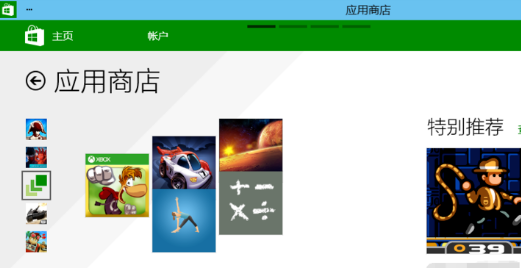
方法一
尝试使用命令提示符(管理员),执行netsh winsock reset catalog,然后重启。

方法二
可以新建一个本地账户来查看是否能够完成下载。
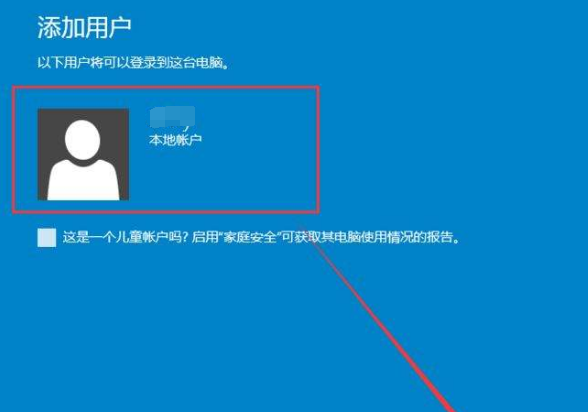
方法三
1、首先,鼠标右键点击此电脑,点击“管理”,打开计算机管理窗口,左侧在“服务和应用程序”中选择“服务”(也可以通过win R,输入“services.msc”来打开服务窗口):

2、然后,在服务中找到User Manager。
3、如果已经开启了该服务,中间红圈位置会显示两行(停止此服务和重启动此服务),如果没有开启,则会显示开启此服务。
当出现我们上面的状态时,此服务是没有开启的,点击开启此服务,弹出错误提示“无法开启此服务,由于依赖的服务没有启动”(大概就是这个意思)。
此时,我们需要关注的是右侧红圈位置的启动类型,我们需要把启动类型改为自动。双击此处后,弹框如下:
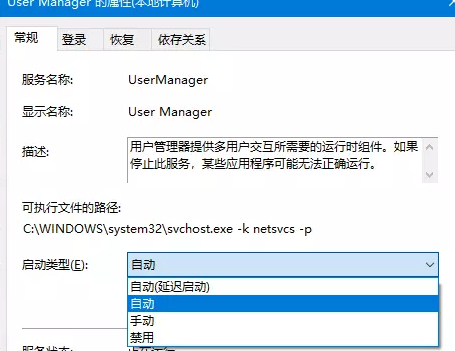
4、我们需要将常规项中的启动类型改为自动,并点击右下角应用按钮,关闭弹框,即可解决开始菜单点击无效的问题。
5、当然,改为自动后,我们暂时还无法点击左下角开始菜单,需要重启后才能生效。
我们也可以通过直接修改注册表来达到目的。
方法四
1、首先,同时按下键盘 win R 键(win即windows图标的那个键,一般是键盘左下角第二或者第三个键),这时,会弹出如下输入框:
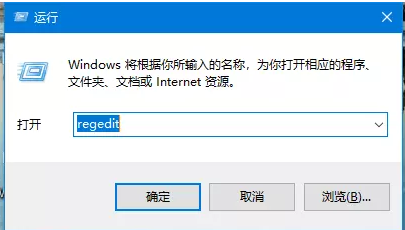
2、我们输入“regedit”后回车(或点击确定),进入注册表。
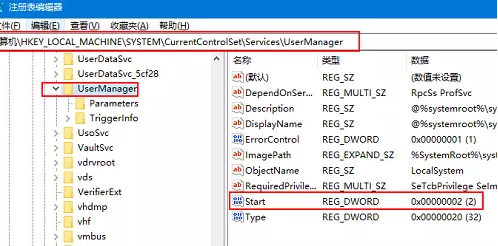
3、注册表的目录在左侧,此时,所有目录层级都是折叠的,如图所示,我们依次点击打开 计算机
-> HKEY_LOCAL_MACHINE -> SYSTEM -> CurrentControlSet -> Services -> UserMager
可以看到右侧会有Start一行,双击Start(这里需要双击Start文字位置),弹出下面弹框,把值改为2,点击确定,然后重启电脑,问题解决了。
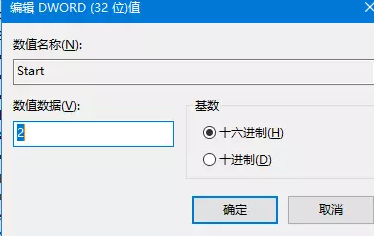 本篇电脑技术文章《Win10应用商店无法安装应用怎么办?应用商店无法安装应用解决方法》由下载火(xiazaihuo.com)纯净系统之家网一键重装软件下载平台整理发布,下载火系统重装工具网可以一键制作系统启动盘,也可在线一键重装系统,重装好的系统干净纯净没有预装软件!
本篇电脑技术文章《Win10应用商店无法安装应用怎么办?应用商店无法安装应用解决方法》由下载火(xiazaihuo.com)纯净系统之家网一键重装软件下载平台整理发布,下载火系统重装工具网可以一键制作系统启动盘,也可在线一键重装系统,重装好的系统干净纯净没有预装软件!Win10关机被程序阻止如何解决?Win10关机被程序阻止的解决方法
相信很多使用Win10系统的小伙伴在关机的时候都遇到过提示说程序未关闭,无法正常关机,这也就意味着关机被程序阻止了,因此我们要如何操作才能够解决这样的问题呢?下面就跟着小编一起来看看Win10关机被程序阻止的解决方法吧。






